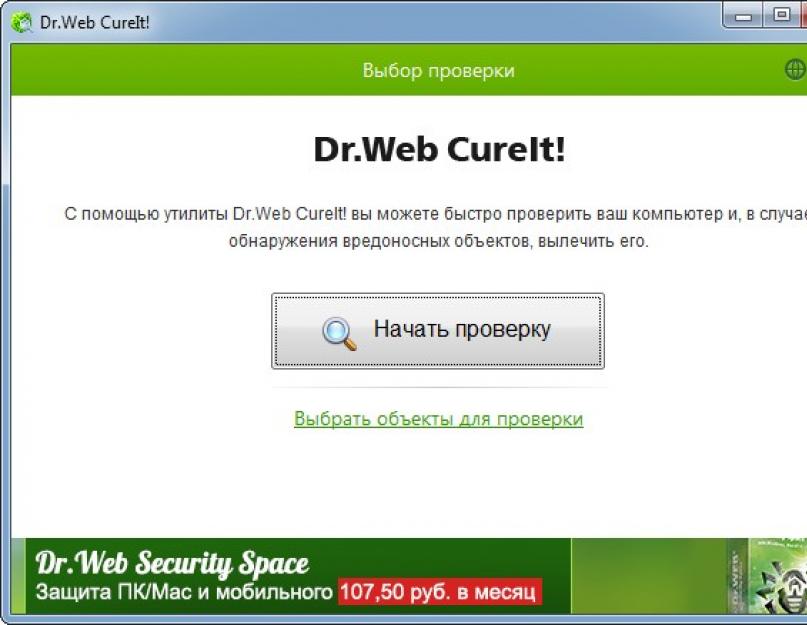Ошибка об отсутствии файла d3dx9_43.dll в операционной системе Windows чаще всего возникает при попытке запуска игры или иного приложения, использующего графическую подсистему DirectX. Разбираемся в причинах проблемы, а также в способах, которые позволят её исправить.
На компьютере отсутствует d3dx9_43.dll: что значит ошибка
Ошибка вида «Отсутствует d3dx9_43.dll на компьютере, запуск программы невозможен» является следствием отсутствия установленной библиотеки DirectX версии 9 (эта версия API была выпущена вместе с Windows XP и преимущественно используется в старых играх и приложениях).
Эта библиотека является реализацией API от компании Microsoft для низкоуровневой работы программ с аппаратными ресурсами компьютера. Проще говоря, с помощью неё программа или игра сможет «правильно» обращаться к звуковой карте, видеоакселератору и устройствам ввода/вывода (в их числе и геймпад).
А может ли эта ошибка возникать в Windows 7, 8, 10? Да, причём даже если на компьютере уже установлен DirectX выше 9-й версии. Для поддержки старых приложений и игр потребуется установить все версии API.
Причины проблемы
Чаще всего ошибка указывает на то, что операционная система была установлена недавно и DirectX ещё не был инсталлирован.
Отсутствие библиотеки в комплекте с Windows объясняется тем, что могут быть нарушены некоторые патенты производителей графических процессоров, звуковых карт и HID-устройств. То есть это сугубо юридическая формальность.
Также проблема, связанная с библиотекой d3dx9_43.dll может возникать в следующих случаях:
- повреждение жёсткого диска (появления «плохих» секторов, когда записанная на них информация стирается);
- было произведено замещение библиотеки DirectX (бывает, если пытаться установить устаревшую версию API, к примеру, DirectX 8);
- повреждение ОС вирусами (те нередко замещают системные библиотеки на сторонние dll-файлы, в которые и встраивается вредоносный код);
- неполадки с реестром - в нём по каким-то причинам не зарегистрирована библиотека DirectX (хоть сам файл d3dx9_43.dll имеется в системе);
- установлены устаревшие драйвера на звуковую карту, графический акселератор, HID-устройства (поддержка DirectX устройствами реализуется как раз через драйверы).
Как исправить ошибку
Не всегда удаётся установить точную причину возникновения ошибки, поэтому придётся опробовать все возможные методы её устранения. Первым делом рекомендуется провести проверку системного раздела на вирусы, далее - попытаться зарегистрировать библиотеку с помощью командной строки. Также стоит попробовать почистить реестр, обновить драйвера (в частности, звуковой и графической карты). А если DirectX ранее не был установлен, его следует скачать с официального сайта Microsoft и инсталлировать.
Проверка на вирусы
Даже если файл d3dx9_43.dll присутствует на системном диске (он располагается в директории C:\Windows\System32), то вполне возможно, что он был замещён на повреждённый или заражённый вирусом файл. И, кстати, подобные вирусные программы достаточно часто заменяют сразу несколько библиотек, нарушая работу операционной системы. Поэтому начать следует с проверки компьютера на вирусы.
В ОС Windows 7 по умолчанию имеется встроенная антивирусная программа Microsoft Security Essential (в редакциях «Домашняя расширенная» и выше). Если же в списке установленных приложений она отсутствует (в Windows 8, 8.1, 10 она именуется как Windows Defender и уже интегрирована в систему), то её сперва потребуется скачать с официального сайта (windows.microsoft.com/ru-RU/windows/products/security-essentials) и установить. Утилита предоставляется бесплатно.
После установки потребуется:
Если же пользователь не желает по какой-то причине устанавливать антивирус от Microsoft, то можно воспользоваться бесплатной утилитой Dr.Web CureIT!. Скачать её можно с официального сайта (free.drweb.ru/download+cureit+free/?lng=ru).
 Проверить компьютер можно, воспользовавшись бесплатной утилитой Dr.Web CureIT!
Проверить компьютер можно, воспользовавшись бесплатной утилитой Dr.Web CureIT! Ключевая особенность утилиты CureIT - нет необходимости её устанавливать. При этом программа позволяет выполнять проверку не только системного раздела, но и всех установленных жёстких дисков.
Регистрация библиотеки через командную строку
Это действие поможет в том случае, если библиотека DirectX по каким-то причинам не была зарегистрирована в реестре (программная ошибка или сбой в работе ОС).
Алгоритм действий:

Удаление и восстановление библиотеки
Если ранее DirectX уже был установлен на ПК, но при автоматическом обновлении системы возникли какие-либо неполадки (к примеру, отсутствовал интернет или процесс обновления был прерван), то это может привести к тому, что простой вариант решения такой проблемы - это удаление и повторное восстановление библиотеки.
Выполняется следующим образом:

Чистка реестра операционной системы
Также неполадки в реестре вызывают данную библиотеку. Вполне возможно, что пользователь пытался несколько раз устанавливать DirectX и после каждой попытки в реестре оставались записи об инсталляторе, но при этом самого набора API в системе нет. То же самое будет, если при обновлении DirectX возникли какие-либо ошибки или процесс не был завершён.
Самый простой метод чистки реестра - воспользоваться . Скачать её можно с официального сайта (ccleaner.com), следует выбирать версию Free.
После установки программы выполнить следующие действия:

Обновление драйверов
ОС Windows 10 автоматически скачивает все недостающие драйвера, а также все будущие обновления для них. Так что обладателям данной ОС достаточно лишь включить обновление системы - далее Windows все сделает сам.
А вот в более старых редакциях Windows установку и обновление драйверов приходится выполнять вручную. Более простой вариант - использование специальных утилит для автоматического поиска и установки недостающих драйверов. Одна из таковых - DriverDoc. Скачать её можно с официального сайта (driverdoc.com/index.html), но для её полноценной работы потребуется приобрести лицензию.
Для обновления драйверов штатными средствами Windows потребуется:

Даже если это не поможет решить проблему с ошибкой - необходимо постоянно устанавливать актуальные версии драйверов для своего ПК. Рекомендуется данную операцию проводить хотя бы 1 раз в 2 – 3 месяца.
Скачивание и установка DirectX
Скачивать её следует исключительно с официального сайта Microsoft (microsoft.com/ru-ru/Download/confirmation.aspx?id=35).
На компьютер будет сохранён веб-установщик библиотеки. Достаточно его запустить и следовать инструкциям на экране. Кстати, если у пользователя установлен DirectX версии 10, 11 или 12, то установщик самостоятельно проверит, какие библиотеки отсутствуют и установит их в автоматическом режиме. По завершении установки обязательно следует перезагрузить ПК.
 Последние версии DirectX проверяют самостоятельно, какие библиотеки есть, а какие отсутствуют
Последние версии DirectX проверяют самостоятельно, какие библиотеки есть, а какие отсутствуют Эта рекомендация актуальна для всех версий Windows, включая устаревшую (и уже не поддерживаемую производителем) XP. Для работы веб-установщика обязательно наличие доступа в интернет, так как в процессе установки он скачает все недостающие библиотеки (в среднем, потребуется от 10 до 20 мегабайт трафика, сам же установщик занимает менее 1 Мб).
Видео: устранение ошибки d3dx9_43.dll
Что делать, чтобы ошибка больше не возникала
Чтобы ошибка об отсутствии файла d3dx9_43.dll на компьютере больше не возникала, следует:
- включить автоматическое обновление системы (служба «Центр обновления Windows» также должна быть запущена);
- провести установку DirectX с помощью веб-установщика (он инсталлирует самую свежую версию библиотеки);
- использовать встроенный антивирус Windows Defender или Microsoft Security Essential;
- регулярно обновлять драйвера всех установленных устройств (в частности, звуковой карты и графического адаптера);
- использовать только лицензионное ПО и Windows (чтобы работало автоматическое обновление, так как на пиратских копиях Windows эта возможность отсутствует или функционирует лишь частично).
Есть масса вариантов устранения ошибки, связанной с отсутствием библиотеки d3dx9_43.dll. Соблюдая пошаговые инструкции и рекомендации, вы сможете самостоятельно решить проблему и в дальнейшем не допустить её повторения.
Дорогие друзья, сегодня мы с вами узнаем, что за ошибка d3dx9_43.dll и как её исправить. Но для начала следует разобраться с самим этим файлом, для чего он нужен и так далее. Это поможет вам избежать в дальнейшем схожих проблем. Итак, файл d3dx9_43.dll является частью библиотеки системы , которая принимает участие в запуске программ и утилит. То есть, если он отсутствует, то приложение не будет открываться, а у вас будет возникать ошибка. Следовательно, такую проблему просто необходимо устранить. Сегодня мы с вами и рассмотрим, как исправить эту ошибку.
Наиболее часто такая проблема встречается в Windows 7
Стоит отметить, что если отсутствует практически любой документ с расширением dll, то это будет исправление . Она отвечает за запуск высокоскоростных мультимедиа-документов и игр на вашем компьютере или ноутбуке. То есть, при отсутствии одного файла это большой библиотеки вы не сможете запустить эти приложения. Будет выскакивать ошибка наподобие «d3dx9_43.dll отсутствует». Давайте же скорее узнаем, как её можно исправить и что нужно делать.
Как исправить ошибку
- Так как файл d3dxdll является частью библиотеки программного обеспечения Microsoft DirectX. Значит, нам нужно будет либо обновить, либо заново установить его на ваш компьютер или ноутбук. Приятным будет то, что оба эти варианта выполняются одним веб-установщиком, который можно самостоятельно загрузить с официального сайта компании Microsoft microsoft.com/ru-ru/download/details.aspx?displaylang=ru&id=35.
- В крайнем случае, когда предыдущий способ не помогает, вы можете отдельно установить файл d3dxdll в корневую папку системы. Если вы используете 32-битную версию операционной системы Windows , то его нужно будет поместить в папку system32, которая располагается на локальном диске, куда установлена ваша ОС, в папке Windows. По умолчанию система стоит на локальном диске C. Тогда путь расположения вашего файла будет следующий: C:Windows/system32. Для пользователей же 64-битной версии ОС вместо system32 будет служить папка SysWOW64.

Microsoft DirectX автоматически установит нужные файлы в системе
Обратите внимание, что второй способ не рекомендуется делать, так как скачанный файл d3dx9_43.dll из сторонних ресурсов может нанести вред вашему компьютеру, а официальных источников его нет. Майкрософт крайне редко выкладывает подобные документы на своём сайте. Следовательно, и вы будете загружать этот файл с какого-либо сайта в интернете.
Другие проверки
- Возможно, на вашем компьютере или ноутбуке провели активную работу вирусы и вредоносные коды. Обязательно воспользуйтесь специализированным программным обеспечением для того, чтобы удалить их. Для этого установить антивирус на своё устройство и просканируйте его .
- При установке DirectX со сторонних ресурсов вы также можете не ожидать решения вашего вопроса, как зачастую такие установщики не проверяют на серверах новые файлы, которые могли появиться в компонентах. Настоятельно рекомендуется использовать только официальный веб-установщик, загружаемый на сайте компании Microsoft. Напоминаем, что тот метод описан в третьем пункте выше.
- Если у вас имеются сбои не только по этому файлу, то проверьте наличие установленных обновлений, которые выпускаются для корректной работы системы. Если вы давно не обновляли операционную систему, то воспользуйтесь центром обновления, который доступен в меню панели управления .
- Если вам ничего не помогает, то вы можете попробовать выполнить восстановление системы. Вполне вероятно, что большое количество сбоев и неполадок можно решить только таким методом.

D3dx9_43.dll – важнейший компонент DirectX 9, без которого вам не удастся запустить некоторые игры и программы. Многие пользователи после установки Mass Effect, World of Tanks, или других игры и программ видят ошибку «Отсутствует D3dx9_43.dll» или «D3dx9_43.dll не найден». Затем начинается длительный поиск этого файла в сети, который не всегда заканчивается успешно. Кто-то пытается скачать файл D3dx9_43.dll на сомнительном сайте, а затем просто скопировать его в папку C:\Windows\System32. Однако такой вариант ни к чему вас не приведет.
«Но зачем мне DirectX 9?», – возразите вы. Без сомнения, на вашем компьютере наверняка есть DirectX 11. А если вы используете Windows 10, то и DirectX 12. Этого бывает недостаточно, когда в системе отсутствуют некоторые библиотеки из предыдущих версий Direct X. И любимые игрушки просто не запустятся.
В инструкции, приведенной ниже, мы подробно расскажем вам, как исправить возникшую ошибку. Кстати, проблема эта появляется в Windows 10, Windows 8 и Windows 7.
Пошаговое руководство, где скачать D3dx9_43.dll
Чтобы на вашем компьютере появились нужные библиотеки.dll, понадобится установщик Microsoft. Он добавит в систему нужный файл, исправляющий ошибку «Запуск невозможен, отсутствует d3dx9_43.dll».
- Чтобы скачать dll для Windows, а также другие дополнительные DLL, перейдите по ссылке на официальный сайт. Здесь вы сможете загрузить веб-установщик.
- Запустите dxwebsetup.exe. Когда предложат установить дополнительное ПО, галочки снимаем (предлагается установка панели Майкрософт Бинг). Соглашаемся с условиями.
- Дождитесь, пока установка подойдет к концу. В автоматическом режиме программа загружает недостающие файлы для библиотеки.
- После появления надписи «Установка завершена» пробуем запустить игру или не работавшую ранее программу еще раз. Надпись, что D3dx9_43.dll отсутствует, больше не появится.
Второй вариант:
- Загрузите архив с файлом d3dx9_43.dll с нашего сайта.
- Скопируйте файл из архива в папку C:\Windows\System32 . Если у вас Windows 64-х битная, то нужно закинуть файл в папку System32 и SysWOW64.
Все должно получится.
D3dx9 43.dll – что это за ошибка и как её убрать?
Рассмотрим подробнее причины появления этого чуда на персональном компьютере, а также все существующие способы решения неполадки.
Для чего нужны файлы.dll и что делает d3dx9 43.dll?
DLL – это распространенный формат динамических файлов в операционной системе Windows, ещё их называют библиотеками.
Главная задача такой библиотеки – позволить сразу нескольким установленным программам использовать похожие наборы функций.
К примеру, при запуске определенной функции программы-редактора (офисных документов, видео, фото) система автоматически подгружает список необходимых динамических библиотек, которые отвечают за печать, сохранение и прочее.
Часто у пользователей возникают ошибки с файлами библиотек.
Это происходит из-за всевозможных несовместимостей программы и содержимого dll файла, ведь эти два элемента загружаются и устанавливаются отдельно друг от друга.
В случае, если библиотека используется некорректно, система Windows уведомляет пользователя об этом, в том числе, сообщая об ошибке d3dx9 43.dll.
Причины возникновения ошибки в d3dx9 43.dll

Часто пользователи Windows сталкиваются с ошибкой загрузки библиотеки d3dx9 43.dll.
Компьютер перестаёт видеть исполняемый файл и, соответственно, не может выполнить его загрузку.
Указанное на рисунке выше системное окно может появляться при попытке запуска программ, во время выполнения определенных функций в приложении или сразу после включения ПК.
Также следует учесть, что библиотека d3dx9 43.dll может провоцировать сразу несколько видов ошибок.
В ней может отсутствовать необходимый компонент или права доступа. D3dx9 43.dll может требовать регистрации, переустановки, замены на другую библиотеку.
Несмотря на большое разнообразие ошибок, все они решаются однотипно. Один из следующих описанных способов обязательно поможет вам избавиться от неполадки с файлом.
Исправление регистрации библиотеки
Если ранее на вашем компьютере не был установлен файл d3dx9 43.dll и только после загрузки определенного ПО он появился, чаще всего система требует провести регистрацию библиотеки .
Сделать это можно только одним способом – вручную.
Автоматическая регистрация выполняется через сайт корпорации Microsoft и компьютер пользователя, поэтому для выполнения всех действий нужно иметь соединение с Интернетом.
Следуйте инструкции:
- откройте на вашем ПК окно командной строки от имени администратора устройства (рис.2);
- введите в строку команду regsvr32 /u d3dx9_43.dll и нажмите Enter (рис. 3). Данное действие необходимо для отмены ранее некорректно работающей регистрации;
- теперь введите такую команду regsvr32 /i d3dx9_43.dll и нажмите Enter (рис.4).



После выполнения вышеуказанных действий ошибка должна быть устранена. Чтобы проверить работу библиотеки, перезапустите программу, которая вызывала ошибку.
Удаление и восстановление файла
В некоторых случаях, для полного устранения неполадки достаточно просто удалить и затем снова восстановить динамическую библиотеку.
Найдите файл библиотеки d3dx9_43.dll через поисковик «Проводника». Удалите его.
Теперь откройте «Корзину» и вручную переместите dll из нее в корневую директорию System32 на диске С.

После выполнения всех действий перезапустите ваш компьютер.
Важно! Если по ошибке вы безвозвратно удалили библиотеку и в корзине она больше не отображается, следует воспользоваться специальными утилитами для восстановления стертых их корзины файлов.
Проверка компьютера антивирусным ПО
В некоторых случаях ошибка библиотеки может быть вызвана активностью вредоносного ПО, которое пытается вклиниться в работу других программ.
Для проверки этой версии следует воспользоваться антивирусом и провести глубокую диагностику компьютера на наличие вредоносного ПО.

После завершения сканирования удалите все найденные трояны и вирусы, затем перезагрузите компьютер.
Исправление неполадок в системном реестре
В некоторых случаях причиной возникновения ошибки d3dx9_43.dll может стать некорректная работа записей реестра операционной системы.
Ошибки могут возникать после удаления с компьютера тех программ, которые использовали d3dx9_43.dll.
Из-за ненужных записей система не может найти правильный путь к файлу – так и возникают различные ошибки ПО. Также повредить компоненты реестра могут вредоносные программы.
Важно: редактирование реестра – задача для продвинутых пользователей. Если вы ранее не сталкивались с выполнением этого действия, обратитесь за помощью специалиста, ведь неправильная настройка записей может привести к неработоспособности всей ОС.
Процесс очистки ненужных и поврежденных записей можно автоматизировать. Для этого загрузите официальную программу от Майкрософт – WinThruster.
Она предназначена для поиска «пустых» и неправильных записей в реестре вашего ПК.
Работа программы не навредит ОС, ведь перед каждым этапом очистки утилита создает резервные копии предыдущего вида реестра и, в случае сбоя, возвращает предыдущее состояние записей.

Для запуска работы программы следуйте инструкции:
- слева на главной панели окна найдите пункт Scan for errors и нажмите на него;
- примите пользовательское соглашение;
- дождитесь окончания сканирования. В главном окне будут отображены все найденные ошибки реестра и их состояние. Они будут автоматически удалены приложением после завершения процесса.
Иногда ошибки d3dx9_43.dll и другие системные ошибки DLL могут быть связаны с проблемами в реестре Windows. Несколько программ может использовать файл d3dx9_43.dll, но когда эти программы удалены или изменены, иногда остаются "осиротевшие" (ошибочные) записи реестра DLL.
В принципе, это означает, что в то время как фактическая путь к файлу мог быть изменен, его неправильное бывшее расположение до сих пор записано в реестре Windows. Когда Windows пытается найти файл по этой некорректной ссылке (на расположение файлов на вашем компьютере), может возникнуть ошибка d3dx9_43.dll. Кроме того, заражение вредоносным ПО могло повредить записи реестра, связанные с Mac Format Issue 234. Таким образом, эти поврежденные записи реестра DLL необходимо исправить, чтобы устранить проблему в корне.
Редактирование реестра Windows вручную с целью удаления содержащих ошибки ключей d3dx9_43.dll не рекомендуется, если вы не являетесь специалистом по обслуживанию ПК. Ошибки, допущенные при редактировании реестра, могут привести к неработоспособности вашего ПК и нанести непоправимый ущерб вашей операционной системе. На самом деле, даже одна запятая, поставленная не в том месте, может воспрепятствовать загрузке компьютера!
В связи с подобным риском мы настоятельно рекомендуем использовать надежные инструменты очистки реестра, такие как WinThruster (разработанный Microsoft Gold Certified Partner), чтобы просканировать и исправить любые проблемы, связанные с d3dx9_43.dll. Используя очистку реестра , вы сможете автоматизировать процесс поиска поврежденных записей реестра, ссылок на отсутствующие файлы (например, вызывающих ошибку d3dx9_43.dll) и нерабочих ссылок внутри реестра. Перед каждым сканированием автоматически создается резервная копия, позволяющая отменить любые изменения одним кликом и защищающая вас от возможного повреждения компьютера. Самое приятное, что устранение ошибок реестра может резко повысить скорость и производительность системы.
Предупреждение: Если вы не являетесь опытным пользователем ПК, мы НЕ рекомендуем редактирование реестра Windows вручную. Некорректное использование Редактора реестра может привести к серьезным проблемам и потребовать переустановки Windows. Мы не гарантируем, что неполадки, являющиеся результатом неправильного использования Редактора реестра, могут быть устранены. Вы пользуетесь Редактором реестра на свой страх и риск.
Перед тем, как вручную восстанавливать реестр Windows, необходимо создать резервную копию, экспортировав часть реестра, связанную с d3dx9_43.dll (например, Mac Format Issue 234):
- Нажмите на кнопку Начать .
- Введите "command " в строке поиска... ПОКА НЕ НАЖИМАЙТЕ ENTER !
- Удерживая клавиши CTRL-Shift на клавиатуре, нажмите ENTER .
- Будет выведено диалоговое окно для доступа.
- Нажмите Да .
- Черный ящик открывается мигающим курсором.
- Введите "regedit " и нажмите ENTER .
- В Редакторе реестра выберите ключ, связанный с d3dx9_43.dll (например, Mac Format Issue 234), для которого требуется создать резервную копию.
- В меню Файл выберите Экспорт .
- В списке Сохранить в выберите папку, в которую вы хотите сохранить резервную копию ключа Mac Format Issue 234.
- В поле Имя файла введите название файла резервной копии, например "Mac Format Issue 234 резервная копия".
- Убедитесь, что в поле Диапазон экспорта выбрано значение Выбранная ветвь .
- Нажмите Сохранить .
- Файл будет сохранен с расширением.reg .
- Теперь у вас есть резервная копия записи реестра, связанной с d3dx9_43.dll.
Следующие шаги при ручном редактировании реестра не будут описаны в данной статье, так как с большой вероятностью могут привести к повреждению вашей системы. Если вы хотите получить больше информации о редактировании реестра вручную, пожалуйста, ознакомьтесь со ссылками ниже.